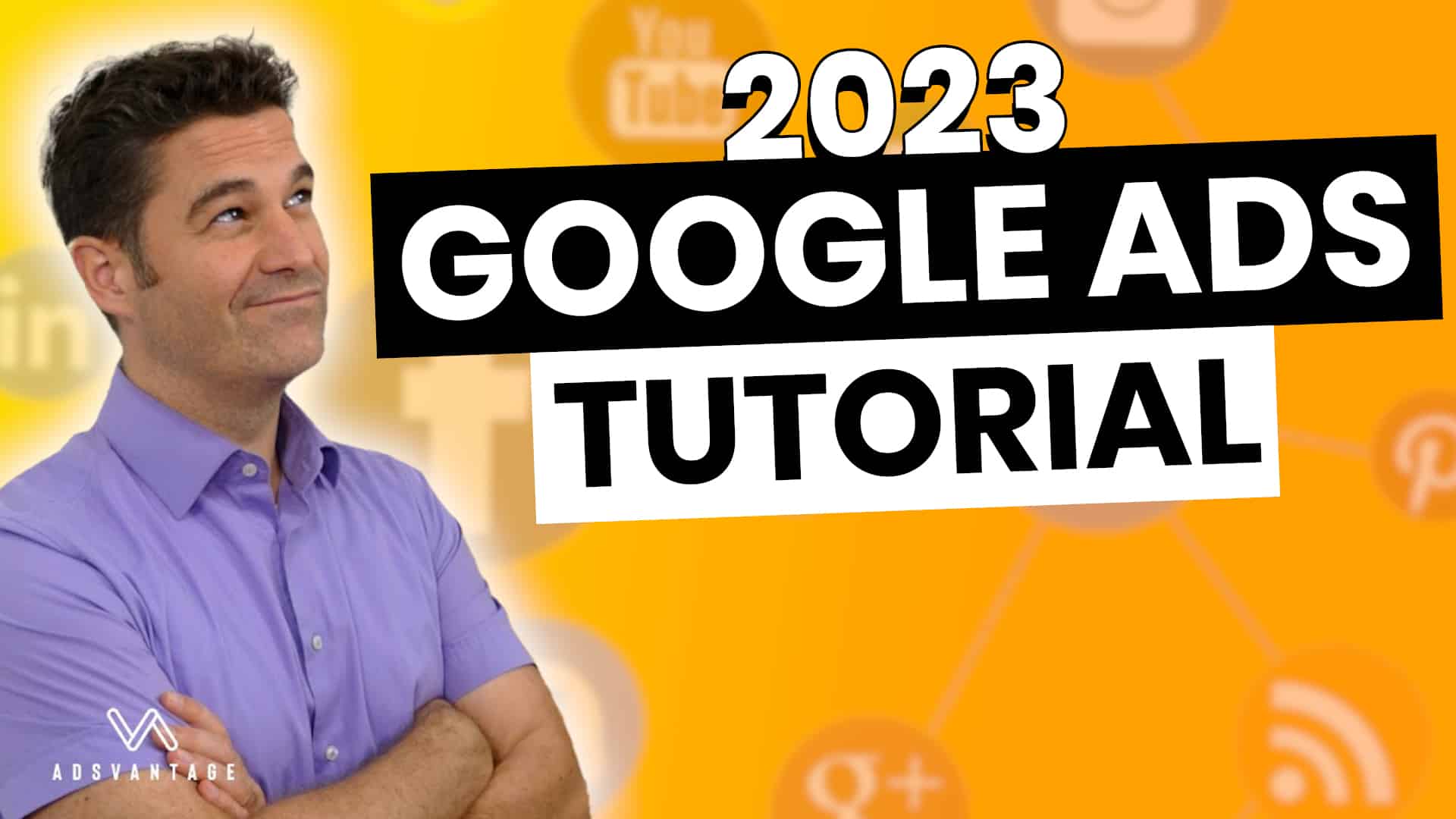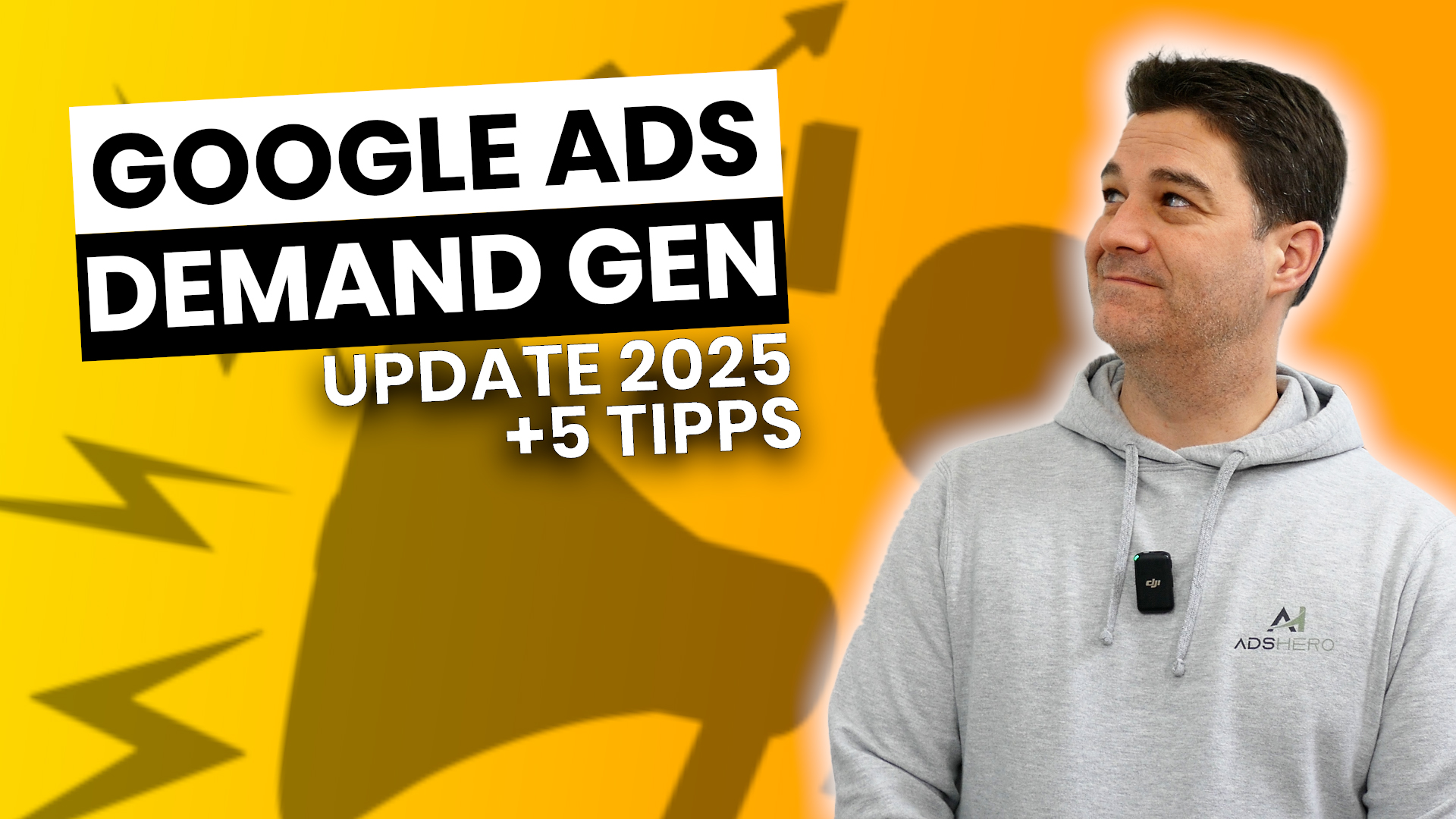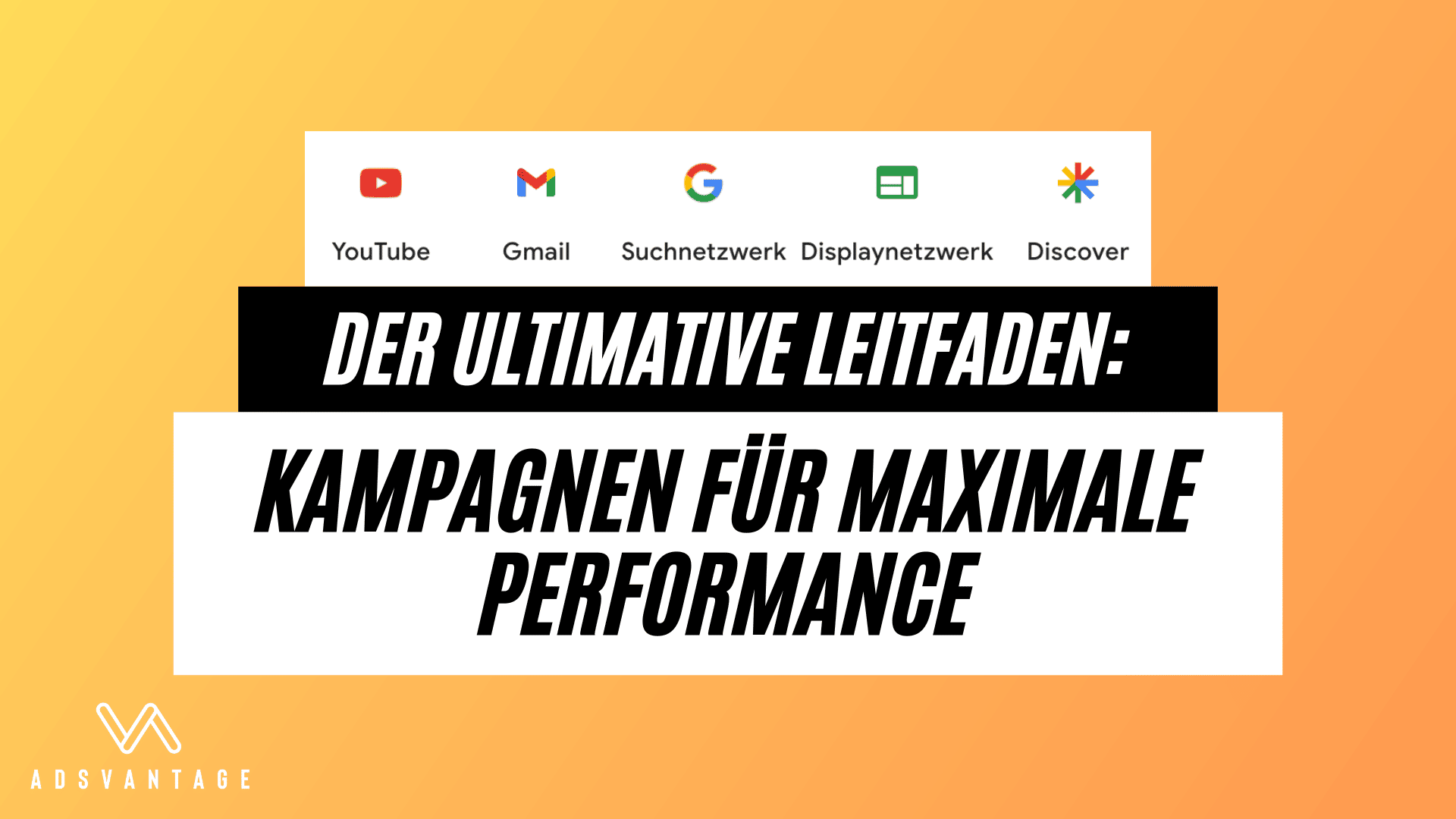YouTube Ads schalten ist kein Hexenwerk. In unserem Blog gibt es bereits den ultimativen Leitfaden zum YouTube Werbung schalten und auch einen zum Thema YouTube Shorts Ads. Worauf es – gerade als Anfänger – ankommt, erfährst du aber auch in diesem Video-Tutorial.
Ich zeige dir Schritt für Schritt, wie du bei Google Ads eine Kampagne aufsetzt, um deine ersten YouTube Ads zu schalten.
Vorbemerkungen
In unserem Video Tutorial geht es um das Aufsetzen einer überspringbaren Video-Anzeige. Leider können wir dir nicht alle unterschiedlichen Formate präsentieren. Zudem konzentrieren wir uns als Ziel ausschließlich auf Conversions. Uns geht es nicht um Reichweite oder Markenbekanntheit. Soviel zu unseren „Rahmenbedingungen“, damit unser Video-Tutorial nicht zu lang oder unübersichtlich wird 😉
Gehen wir also direkt in den Google Ads Account und klicken unter Tools und Einstellungen auf verknüpfte Konten. Hier kannst du deinen YouTube-Channel verwalten und verknüpfen – das ist sozusagen der allererste Schritt.
Und wenn wir schon dabei sind, klicken wir ebenfalls in Tools und Einstellungen noch auf Conversions und schauen dort nach, ob die gewünschten Conversion-Aktionen bereits hinzugefügt sind. Falls du das noch machen musst, dann empfehle ich dir unser Video Tutorial zum Google Ads Conversion Tracking.
Wofür bezahlst du bei YouTube Ads?
Zu dieser Frage kursieren einige Fehlinformationen bzw. zumindest mal unvollständige Informationen. Eine Falschinformation lautet beispielsweise, dass du nur bezahlst, wenn sich jemand 30 Sekunden dein Video anschaut oder klickt. Das gilt so nur eingeschränkt, wie du in der offiziellen Google Hilfe leicht nachlesen kannst.
Es hängt vom gewählten Kampagnenziel und der Gebotsstrategie ab, also ob du auf den CPV (Cost-per-View = Kosten pro Aufruf) optimierst oder auf Conversions, wie wir es nun gemeinsam tun wollen. Bei CPV Kampagnen stimmt es: Du bezahlst nur, wenn sich jemand dein Video 30 Sekunden lang ansieht (oder vollständig, sollte es kürzer sein) oder zuvor bereits interagiert, d.h. klickt.
In unserem Fall erfolgt die Abrechnung jedoch pro Impression und nicht pro Aufruf – du bezahlst also sofort ab Sekunde 1, wenn dein Video eingeblendet wird! Aufrufe und Klicks sind zweitrangig!
YouTube Ads schalten auf Platzierungen
Klicke auf das blaue Plus und dann auf neue Kampagne. Wähle jetzt dein Ziel aus. Wenn du noch keine Daten hast und zum ersten Mal YouTube Ads schaltest, dann empfehlen wir zwei Kampagnen-Arten zu Beginn: Platzierungen oder Keywords.
Bei der Option „Platzierungen“ sagst du Google direkt, welche Videos sich deine Zielgruppe ansieht. Spezifischer und zielgerichteter als mit einer Platzierungskampagne geht es nicht. Noch genauer kannst du dem „Spürhund Google“ nicht sagen, wer deine Zielgruppe eigentlich ist.
ABER ACHTUNG: Aufgrund der neuen Videokampagnen bei Google Ads, kannst du Kampagnen auf Platzierungen nicht mehr mit dem Ziel „Umsätze“ oder „Leads“ (also auf Conversions) schalten. Denn du kannst später in den Kampagneneinstellungen das Schalten deiner Ad im Video-Netzwerk nicht mehr deaktivieren. Damit werden deine Ads nicht wirklich nur bei den Platzierungen geschaltet – und das ist nicht, was wir wollen. Für das Schalten von Ads rein nur in Platzierungen solltest du daher „Kampagne ohne Zielvorhaben erstellen“ wählen sowie dann „Benutzerdefinierte Videokampagne“.
YouTube Ads schalten auf Keywords
Daher widmen wir uns in der Folge nun der Schritt-für-Schritt-Anleitung für das Aufsetzen einer YouTube Ads Kampagne auf Keywords.
Schaltest du deine YouTube Ads auf Keywords lautet die Kernfrage: Welche Suchbegriffe gibt deine Zielgruppe bei YouTube ein, um sich über dein Produkt oder deine Dienstleistung zu informieren?
Wähle dazu für unser gemeinsames Beispiel als Kampagnen-Ziel „Leads“ (1) aus, als Conversion-Zielvorhaben „Registrierungen“ (2) und als Kampagnentyp „Video“ (3). Klicke dann auf „Weiter“ (4).
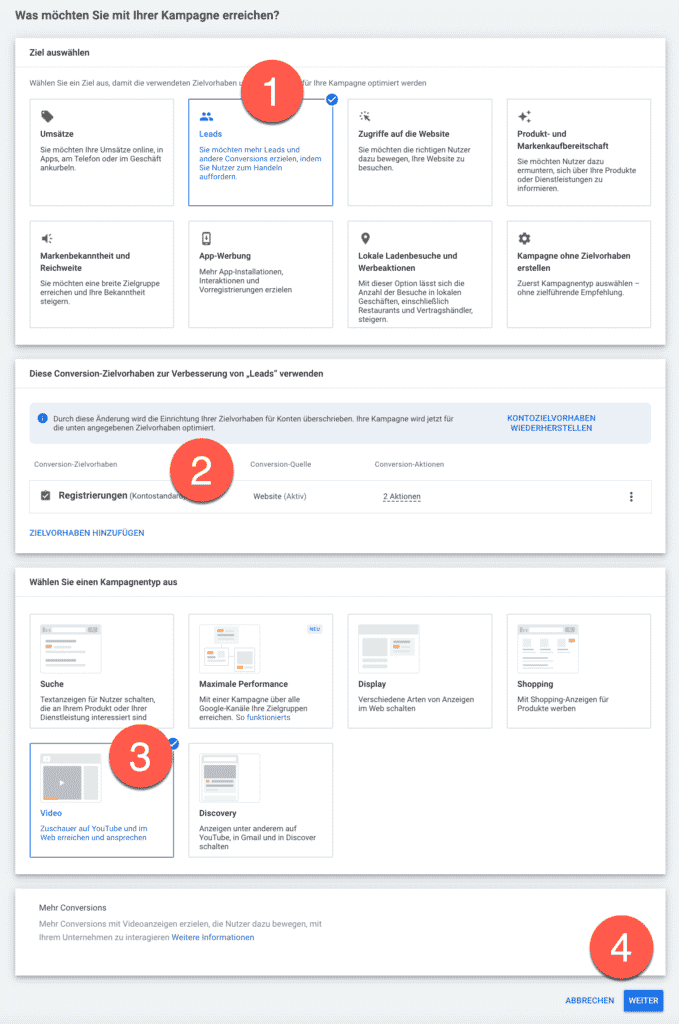
Jetzt kannst du einen Kampagnennamen (1), eine Gebotsstrategie (2), dein Budget und den Kampagnenzeitraum (3) auswählen. Beachte noch einmal, dass du die Werbenetzwerke in dieser Kampagnenart – wie eben erwähnt – NICHT mehr ändern kannst (4)!
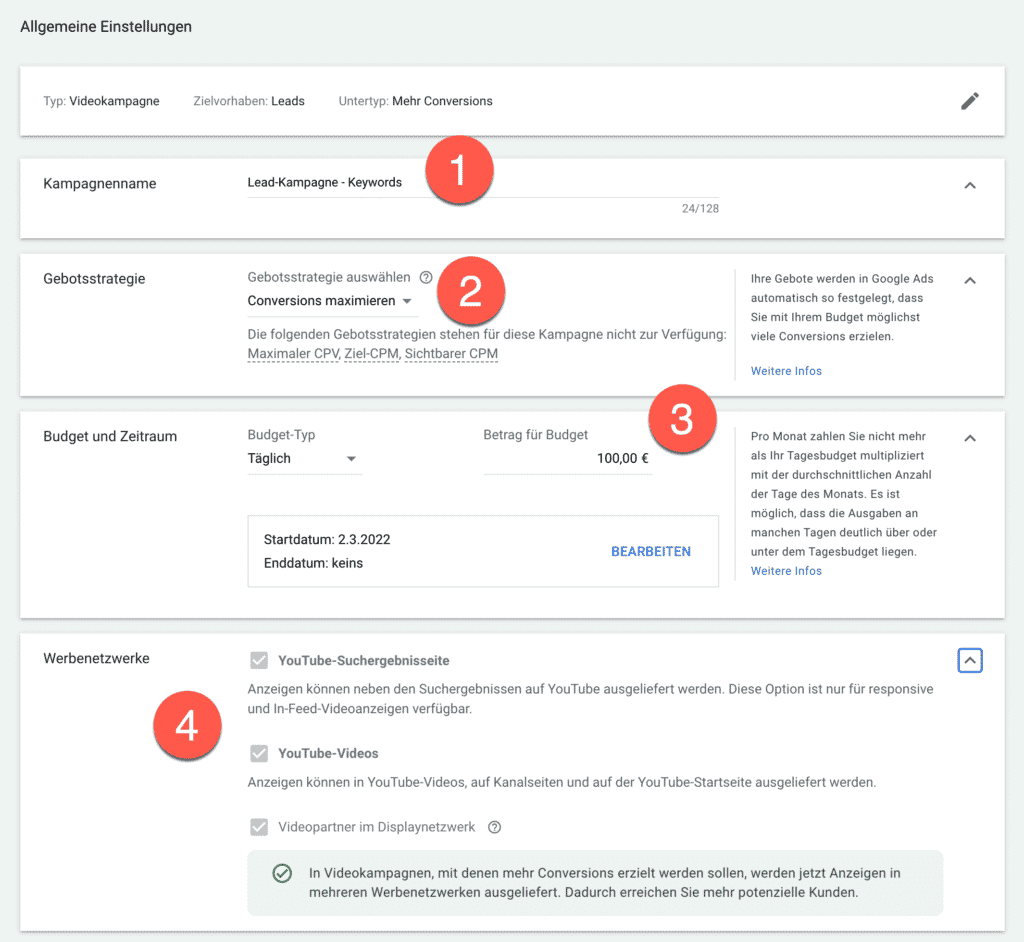
Du hast darüber hinaus beim YouTube Ads Schalten auch die Möglichkeit, Standorte (1) und Sprachen (2) auszuwählen. Zusätzlich kannst du auch Inhalte ausschließen, zum Beispiel eingebettete YouTube-Videos sowie Videos per Livestream (3). Denn ganz ehrlich: Wer klickt da schon auf eine Anzeige?
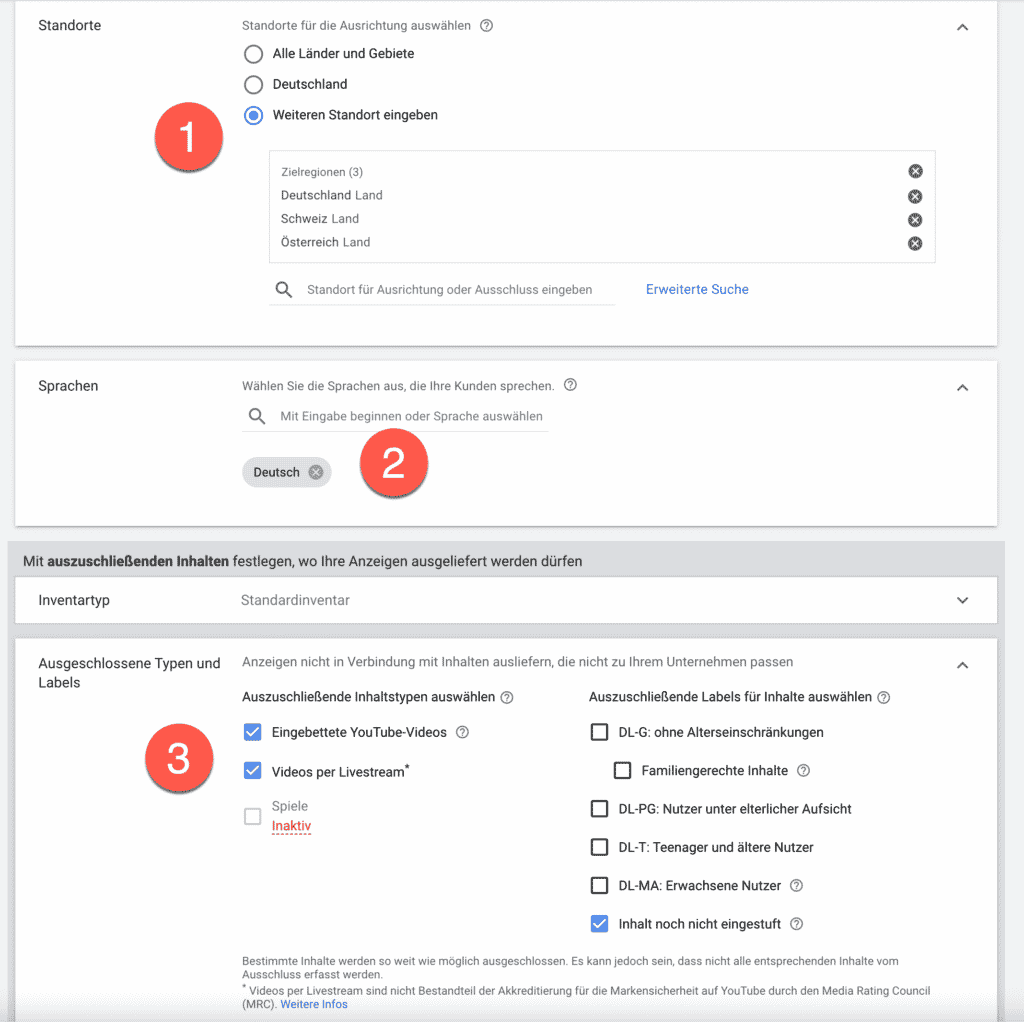
Wir empfehlen dir, Anzeigenerweiterung (1) hinzuzufügen. Gerne kannst du dir hierzu unser Video-Tutorial zu den Google Ads Anzeigenerweiterungen ansehen oder unseren Blogbeitrag zu den Anzeigenerweiterungen lesen – so erhöhst du deine Klickraten.
Beim Punkt Geräte (2) solltest du die Ausrichtung auf bestimmte Geräte festlegen. Unserer Erfahrung nach können TV-Bildschirme hier raus, denn da klickt einfach niemand auf eine Anzeige.
Unser Tipp fürs YouTube Ads Schalten: Auch das Frequency Capping (3) macht Sinn. Es schaltet beispielsweise nach einer gewissen Anzahl an Impressionen in einem bestimmten Zeitraum bei demselben Nutzer ab.
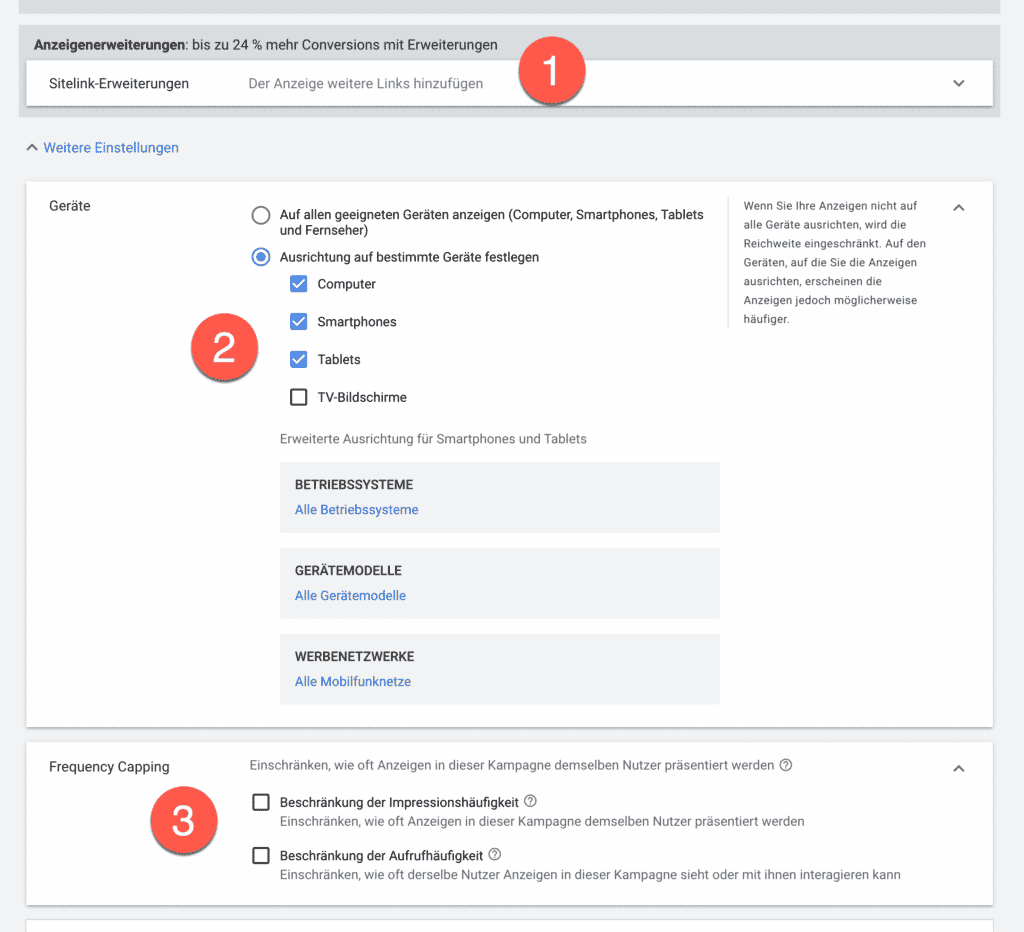
Jetzt fehlen noch der Anzeigengruppenname (1) und die demografischen Merkmale (2). Hier kannst du sehr spezifisch viele Details zu deiner Zielgruppe angeben.
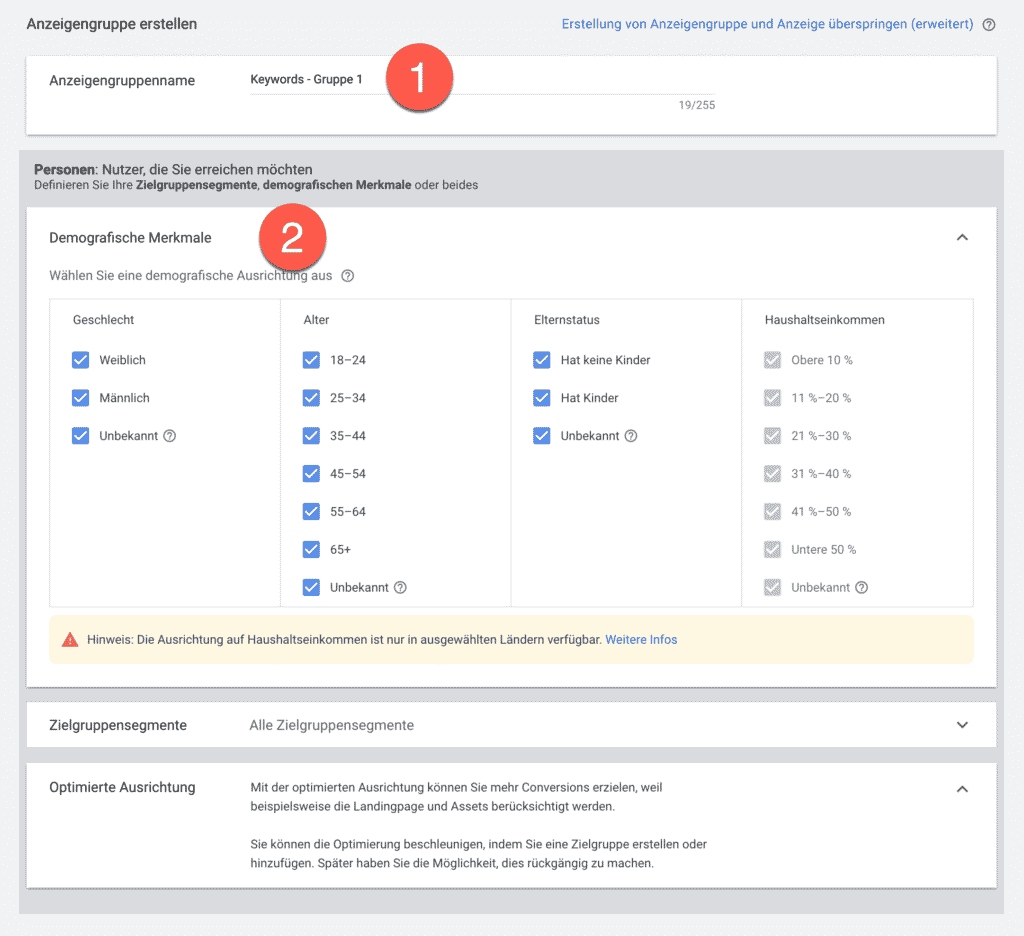
Und ganz zum Schluss benötigst du nur noch – richtig – die Keywords (1). Diese kannst du bei den erweiterten Einstellungen im Bereich Content eingeben.
HINWEIS: Hier wäre nun die Stelle, wo du in einer Platzierungs-Kampagne die einzelnen Platzierungen (2) angeben könntest.
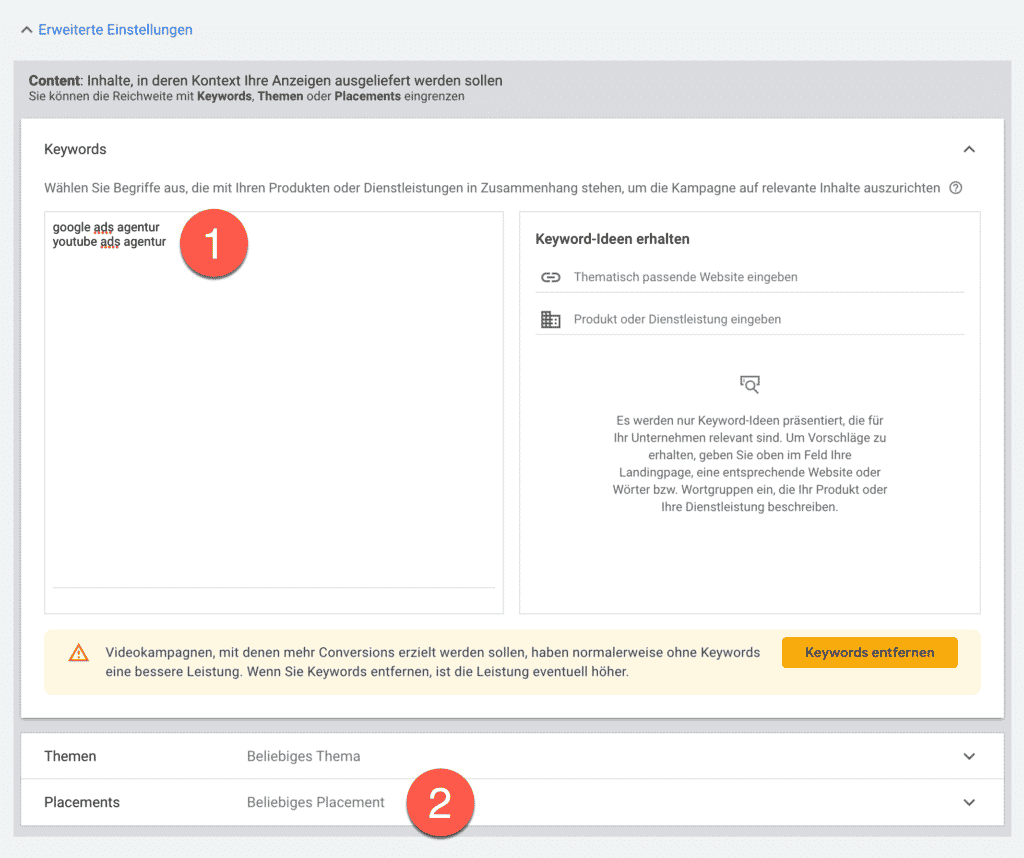
Einfachste Keyword Recherche für YouTube Ads
Um geeignete Keywords zu finden, reicht dir im ersten Schritt vielleicht ein kleines Brainstorming. Öffne YouTube und gib einfach mal den Anfang einer möglichen Suche nach deinem Produkt oder deiner Dienstleistung ein. Die Autovervollständigung macht dir dann sicher ein paar gute Vorschläge für das YouTube Ads Schalten.
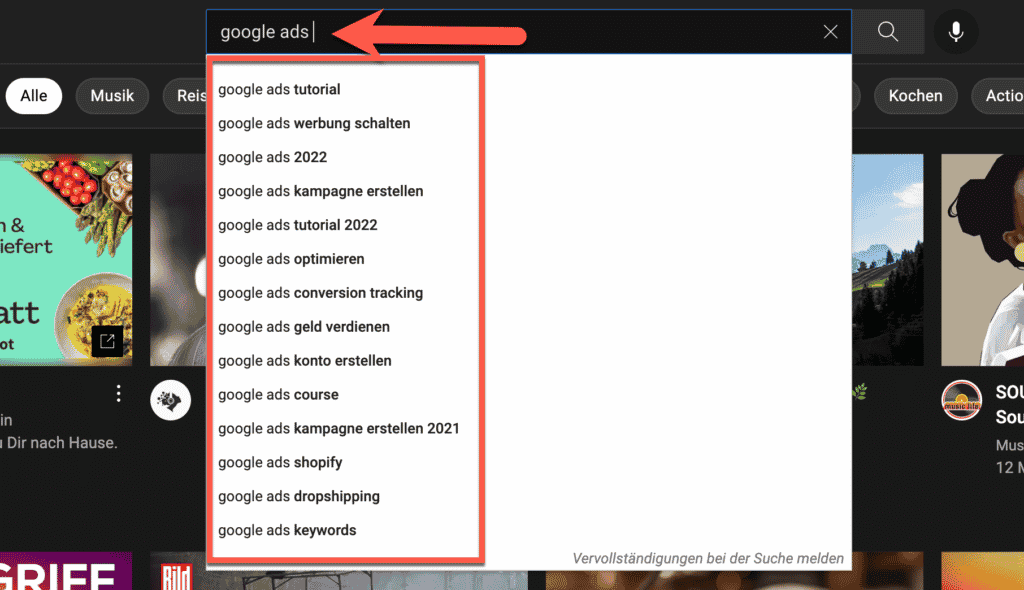
YouTube Werbeanzeige erstellen
Um das „perfekte Video“ zum YouTube Ads Schalten kümmern wir uns im zweiten Teil dieses Tutorials. Für den Moment, also für das reine Erstellen, nutzen wir jetzt einfach mal ein bereits bestehendes Video aus deinem Channel. Definiere die URL, auf der der Nutzer bei Klick landen soll, und ergänze alle weiteren erforderlichen Angaben, zum Beispiel den CTA und die Überschrift.
Deine Video-Werbeanzeige besteht also aus den Elemente:
- URL des Videos
- Finale URL, auf die jemand gelangt, der klickt (+ optional einen speziellen „angezeigten Pfad“)
- Call-to-Action
- Überschrift
- Langer Anzeigentitel
- Textzeile
- Companion-Banner
- Anzeigennamen
Auf der rechten Seite siehst du auch eine Vorschau (9) deiner Anzeige in verschiedenen Formaten und Ausspielungen, so dass du einen guten visuellen Eindruck von der Wirkung deiner Anzeige bekommen kannst.
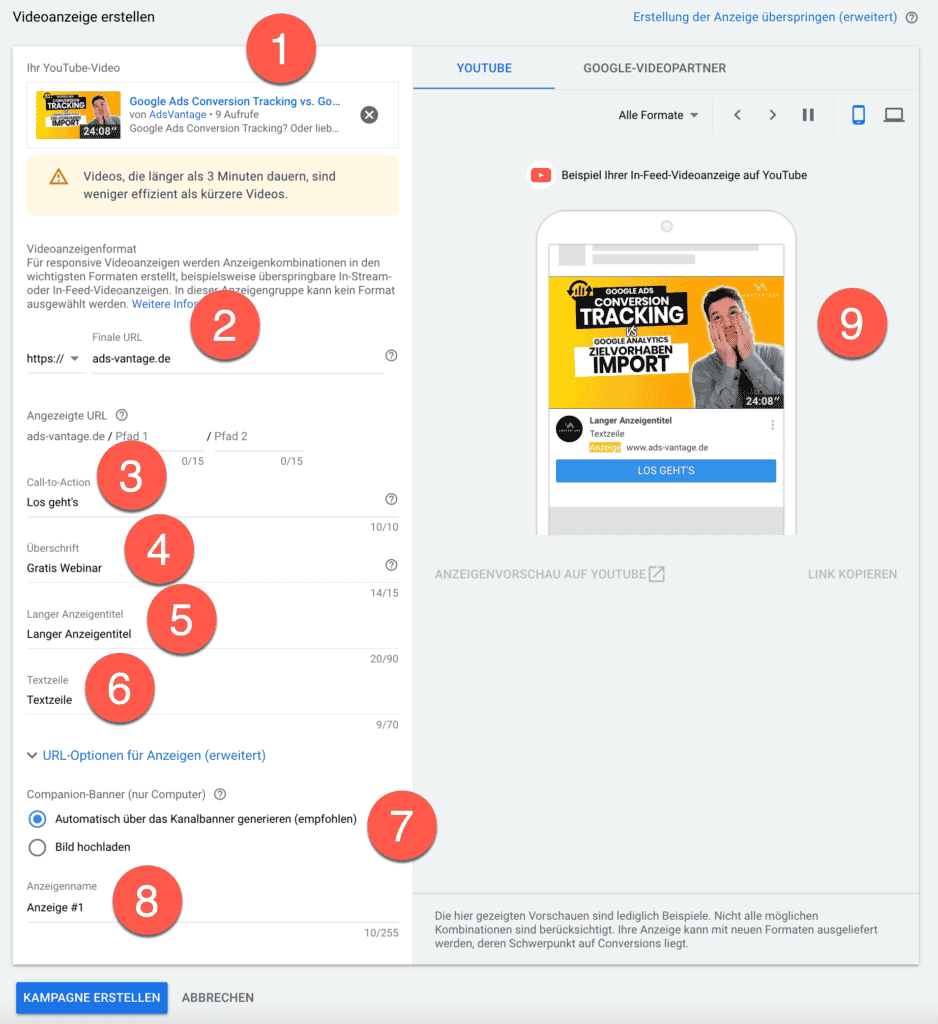
Zusammenfassende Tipps für Anfänger
Du siehst: Eigentlich ist das YouTube Ads Schalten kein Hexenwerk. Hier nochmal unsere Anfänger-Empfehlungen im Überblick:
- starte mit Platzierungen
- schwenke dann auf Conversions
- nutze Keywords
- sammle dir dadurch ein solide Datenbasis
Du bist schon gespannt, wie das „perfekte“ YouTube Ads Video aussieht? Dann stay tuned… bald erscheint hier der zweite Teil unseres YouTube Ads erstellen-Tutorials.
Dir ist das alles zu kompliziert?
Dann lass uns aktiv werden und buche dir dein
Gratis-Strategiegespräch